环境配置
环境与工具准备
操作系统为 windows10 ,如果其他系统的伙伴请参考结合其他博主的教程哈。
以下是搭建改博客所需要准备的东西:
- Node
- Git
- Hexo
- 文本编辑器(VSCode首选)
- GitHub 账号
- 一个域名 (可选)
- 云服务器(可选)
安装 Node
- 如果你是前端工程师,或正学习前端的知识,建议用
nvm来管理Node版本,这里以不需要切换 Node 版本为例 - 使用
nvm的话参考这里
前往 Node 官网,根据自己的系统选择相应版本,这里要注意的是,在后续的美化过程中如果需要拉去B站番剧等信息,建议安装比较低的版本,至于为啥我暂时也不知道,只知道会不兼容啥的,根据参考选择 12.19.0 的版本。
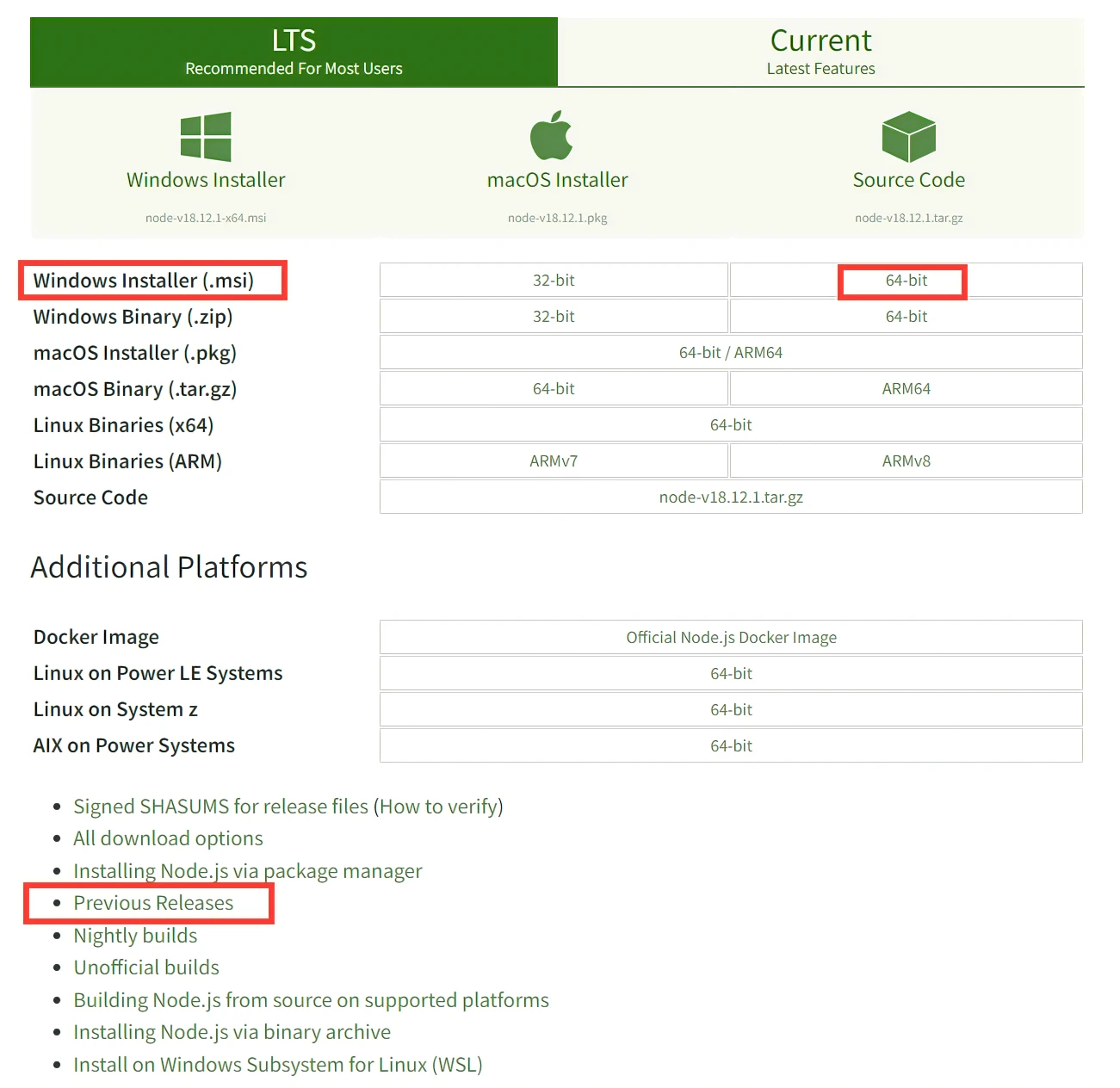
下载完整后无脑安装即可,路径可用默认路径也可自定义路径,看你自己。
如果没有特殊要求�一路默认安装即可,安装完后会显示这个界面
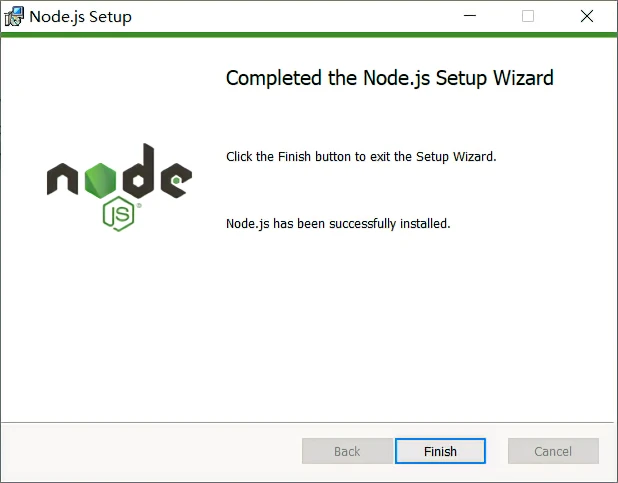
要想知道是否真的安装成功,打开 CMD 窗口,执行 node -v 命令
如果看到版本信息则说明安装成功,如下:
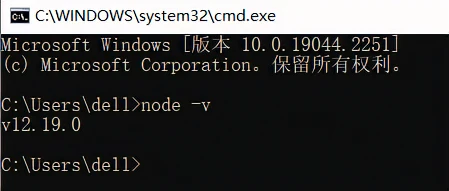
修改 npm 源,npm 下载各种模块,默认都是从国外的服务器下载,速度很慢,这里配置成淘宝镜像。
打开 CMD 窗口,运行如下命令:
npm config set registry https://registry.npm.taobao.org
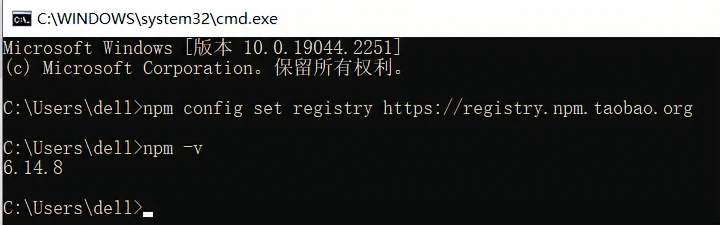
安装 Hexo
在目标路径打开 CMD 窗口(在路径栏输入 cmd 回车即可),执行如下命令安装 Hexo 环境
npm install -g hexo-cli
完成之后会显示这个界面
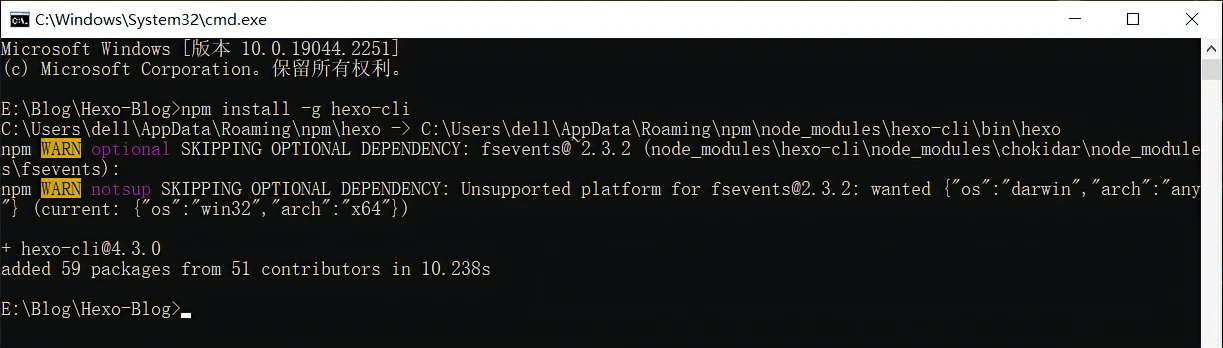
输入 hexo -v 可以验证是否安装成功
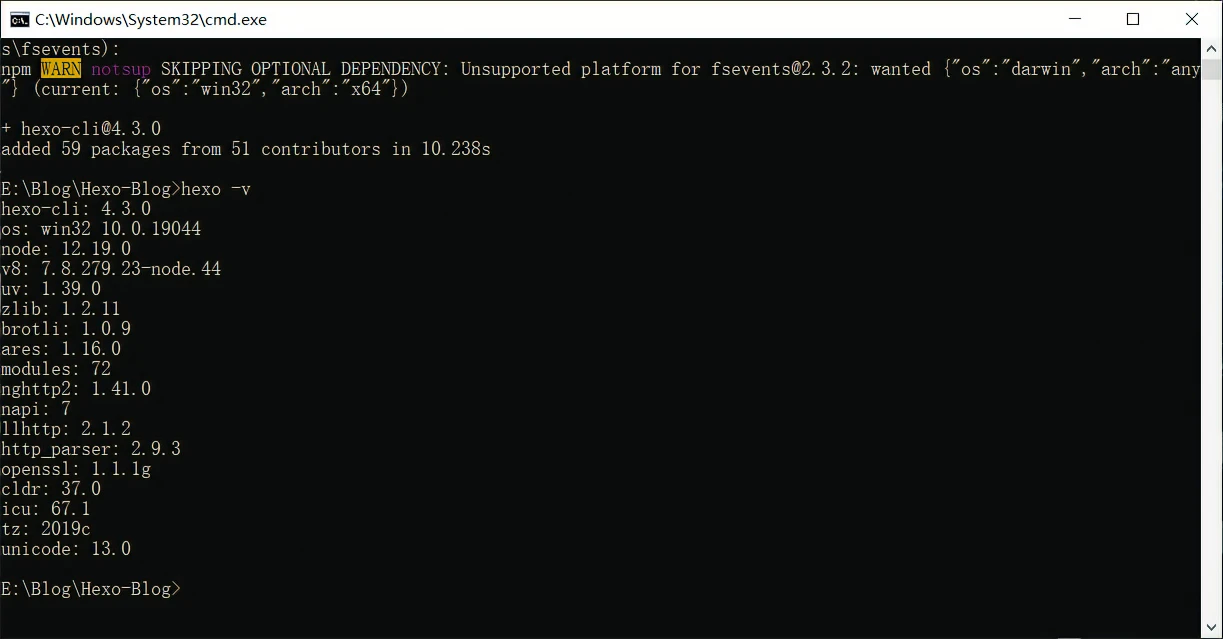
创建 Github 仓库
仓库的格式必须为:<用户名>.github.io,例如:Shake-Jarjane.github.io
注意不能设为私有,否则就只能本地访问了
安装 Git 并连接 Github
如果已经用过 Git 了就可以忽略这一步
前往官网下载 Git,如果嫌弃下载速度慢可以去淘宝的开源镜像下载

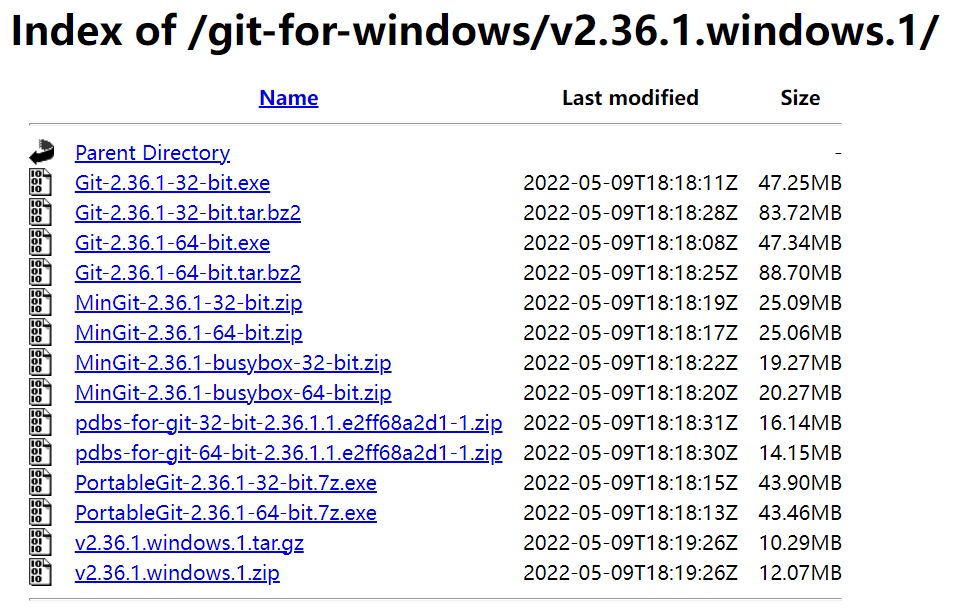
一路进行傻瓜式安装即可,目录同样可自定义,安装完成后即可在开始菜单找到这些玩意:
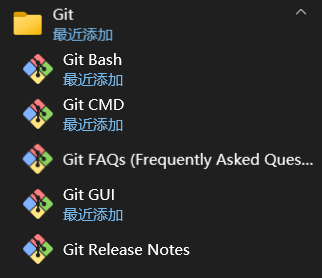
- Git CMD 是windows 命令行的指令风格
- Git Bash 是linux系统的指令风格(建议使用)
- Git GUI是图形化界面(新手学习不建议使用)
配置环境
打开 Git bash 分别输入一下命令配置用户��信息
git config --global user.name "你的用户名"
git config --global user.email "你的邮箱"
没报错就代表绑定成功,可以通过 git config -l 命令来检测是否配置成功
连接 Github
进入你的 Github 点击 Setting,进入 SSH and GPG Keys 配置 SSH Keys
执行如下命令不报错就 ok
ssh -T git@github.com